Cara menyesuaikan dasar kata laluan di akaun Windows (10/8/7)
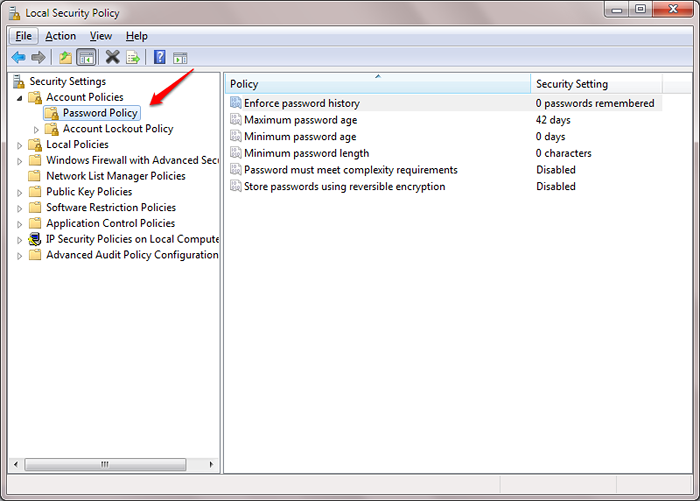
- 1106
- 171
- Dale Harris II
Cara menyesuaikan dasar kata laluan di akaun Windows (10/8/7):- Sekiranya anda cuba menetapkan kata laluan baru ke akaun Google anda dengan yang lama, anda akan segera diminta untuk memilih kata laluan yang berbeza dengan mengatakan bahawa kata laluan yang anda cuba tetapkan telah digunakan sebelumnya. Ini berlaku kerana Google menguatkuasakan sejarah kata laluan ke akaun Google anda. Begitu juga terdapat beberapa polisi kata laluan lain yang sangat berguna dalam membantu pengguna memilih dan menyimpan kata laluan yang kuat untuk akaun mereka. Berita baik ialah anda boleh menggunakan dasar kata laluan ini ke akaun Windows anda juga.
LANGKAH 1
- Tekan Menang+r kunci bersama untuk membuka Jalankan kotak dialog. Sebaik sahaja ia dibuka, taipkan SECPOL.MSC dan tekan kekunci Enter.
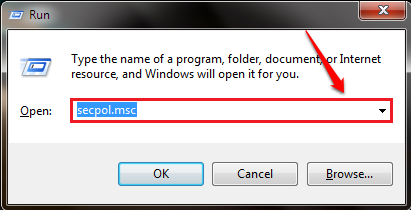
Langkah 2
- Tetingkap berasingan untuk Dasar keselamatan tempatan terbuka. Di panel kiri tingkap, berkembang Dasar akaun dan klik pada Polisi kata laluan Untuk melihat tetapan keselamatannya di panel tetingkap kanan.
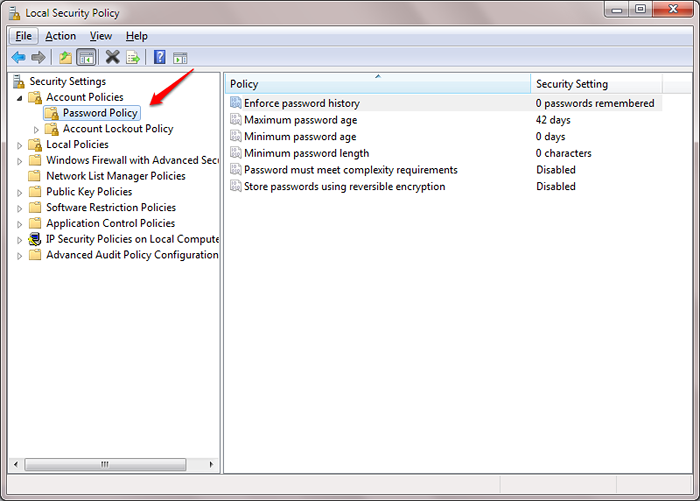
Langkah 3
-
Menguatkuasakan sejarah kata laluan:-
Klik dua kali pada entri ini untuk menguatkuasakan sejarah kata laluan ke akaun. Anda boleh menetapkan bilangan kata laluan yang perlu diingat. Iaitu, sebelum mengulangi kata laluan lama, bilangan kata laluan yang unik harus dikaitkan dengan akaun tertentu.
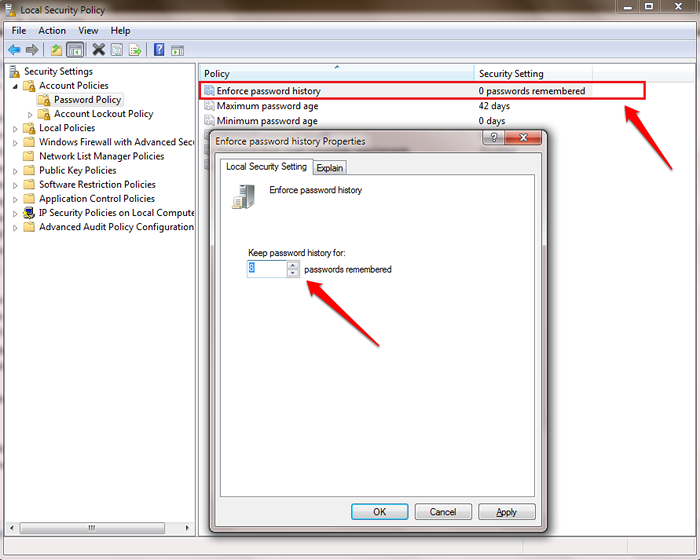
Langkah 4
-
Umur Kata Laluan Maksimum:-
Di sini anda dapat menetapkan tarikh luput untuk kata laluan. Iaitu, setelah bilangan hari ini tamat tempoh, sistem meminta pengguna untuk mengemas kini kata laluan.
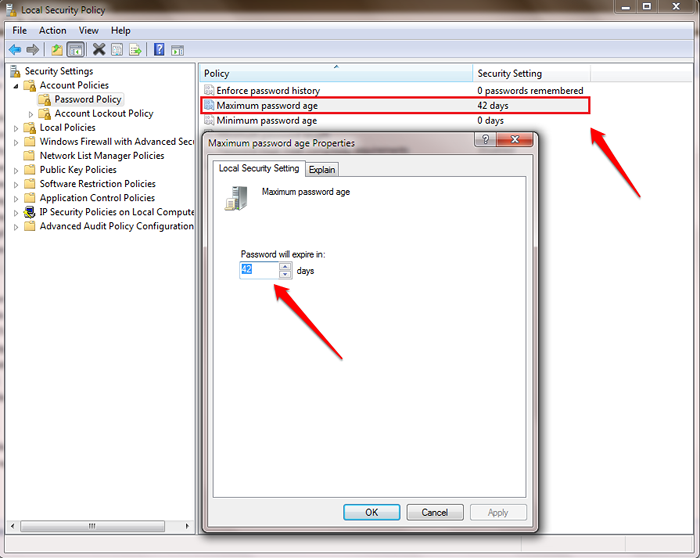
Langkah 5
-
Umur Kata Laluan Minimum:-
Polisi ini membolehkan anda menetapkan umur minimum untuk kata laluan anda. Iaitu, jika kata laluan ditetapkan, ia tidak dapat diubah sehingga usia minimum yang diberikan tamat. Sekiranya anda menetapkannya kepada sifar, maka anda boleh menukar kata laluan selepas anda menetapkannya.
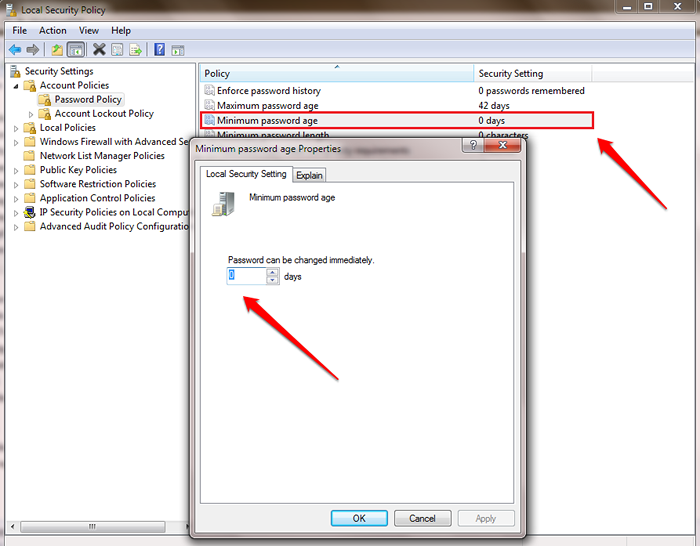
Langkah 6
-
Panjang kata laluan minimum:-
Di sini anda dapat menetapkan bilangan minimum aksara atau nombor yang harus dimiliki oleh kata laluan anda. Sekiranya kata laluan tidak mengandungi bilangan aksara minimum yang ditentukan, maka amaran akan dilemparkan kepada anda.
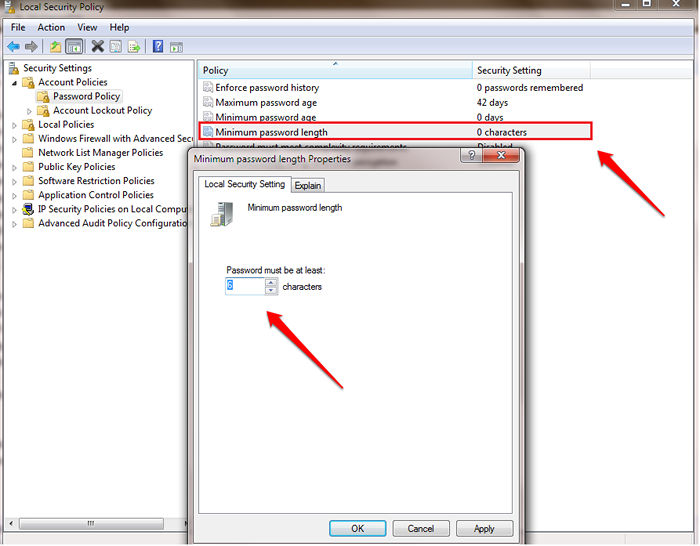
Langkah 7
-
Kata laluan mesti memenuhi keperluan kerumitan:-
Sekiranya polisi ini didayakan, maka kata laluan anda harus memenuhi keperluan kerumitan berikut seperti yang diletakkan oleh Windows:
Tidak mengandungi nama akaun pengguna atau bahagian nama penuh pengguna yang melebihi dua aksara berturut -turut adalah sekurang -kurangnya enam aksara panjang mengandungi aksara dari tiga dari empat kategori berikut: aksara huruf besar bahasa Inggeris (a hingga z) Karakter huruf bahasa Inggeris (A hingga z ) Asas 10 digit (0 hingga 9) aksara bukan alfabetik (contohnya, !, Keperluan kerumitan $, #, %) dikuatkuasakan apabila kata laluan diubah atau dibuat.

Langkah 8
-
Simpan kata laluan menggunakan penyulitan boleh diterbalikkan:-
Membolehkan dasar ini dalam keadaan berikut: berikut:1. Semasa menggunakan pengesahan Protokol Pengesahan Handshake (CHAP) melalui Akses Jauh atau Perkhidmatan Pengesahan Internet (IAS).2. Semasa menggunakan Pengesahan Digest dalam Perkhidmatan Maklumat Internet (IIS).
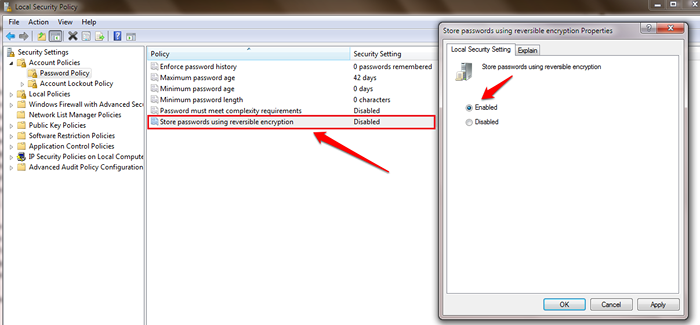
Jangan tunggu lagi untuk mendapatkan dasar kata laluan anda sesuai dengan keperluan anda. Sila tinggalkan komen/ cadangan anda yang berharga di bahagian komen di bawah.
- « Cermin skrin Windows 10 PC anda ke TV Pintar anda
- Cara Membuat Program Windows Anda Dibuka Dimenikan Setiap Masa »

